Εμφάνιση, επεξεργασία ή προσθήκη μιας εγγραφής σε μια εφαρμογή καμβά
Σε μια εφαρμογή καμβά, προσθέστε και ρυθμίστε τις παραμέτρους ενός στοιχείου ελέγχου Φόρμα εμφάνισης για να εμφανίσετε όλα τα πεδία σε μια εγγραφή. Μπορείτε επίσης να προσθέσετε και ρυθμίσετε τις παραμέτρους ενός στοιχείου ελέγχου Φόρμα επεξεργασίας για να επεξεργαστείτε οποιοδήποτε πεδίο σε μια εγγραφή (ή να προσθέσετε μια εγγραφή) και να αποθηκεύσετε τις αλλαγές σας ξανά σε μια προέλευση δεδομένων.
Προαπαιτούμενα στοιχεία
Μάθετε πως να προσθέτετε και να ρυθμίζετε τις παραμέτρους στοιχείου ελέγχου στο Power Apps.
Κάντε λήψη αυτού του αρχείου Excel, που περιέχει ένα δείγμα δεδομένων για αυτή την εκμάθηση.
Αποστείλετε το αρχείο Excel σε έναν λογαριασμό χώρου αποθήκευσης στο cloud, όπως το OneDrive για επιχειρήσεις.
Δημιουργήστε ή ανοίξτε μια εφαρμογή για τηλέφωνα, προσθέστε μια σύνδεση στον πίνακα FlooringEstimates στο αρχείο Excel.
Μπορείτε να προσθέσετε μια φόρμα σε μια εφαρμογή tablet, αλλά δεν θα ταιριάζει με αυτό το άρθρο, επειδή η φόρμα θα έχει τρεις στήλες από προεπιλογή.
Εάν ανοίξετε μια υπάρχουσα εφαρμογή, προσθέστε μια οθόνη σε αυτήν.
Προσθήκη φόρμας και εμφάνιση δεδομένων
Σε μια κενή οθόνη, προσθέστε ένα Αναπτυσσόμενη λίστα και ονομάστε το ChooseProduct.
Σημείωση
Εάν δεν είστε βέβαιοι για το πώς μπορείτε να προσθέσετε ένα στοιχείο ελέγχου, να το μετονομάσετε ή να ορίσετε μια ιδιότητά του, ανατρέξτε στο θέμα Προσθήκη και ρύθμιση παραμέτρων στοιχείων ελέγχου.
Στην καρτέλα Properties του δεξιού παραθύρου, ορίστε τα Items σε
FlooringEstimatesκαι το Value σεName.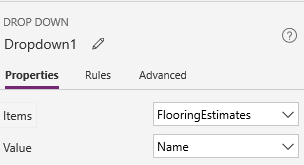
Η λίστα εμφανίζει τα ονόματα των προϊόντων δαπέδου από την προέλευση δεδομένων.
Προσθέστε ένα στοιχείο ελέγχου Edit, μετακινήστε το κάτω από το ChooseProduct και, στη συνέχεια, αλλάξτε το μέγεθος της φόρμας για να καλύπτει το μεγαλύτερο μέρος της οθόνης.
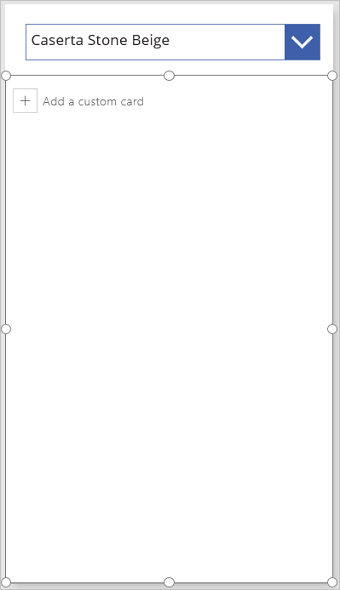
Σημείωση
Αυτό το θέμα περιγράφει το στοιχείο ελέγχου Φόρμα Edit, αλλά παρόμοιες βασικές αρχές ισχύουν για το στοιχείο ελέγχου Display.
Ορίστε την ιδιότητα DataSource της φόρμας σε FlooringEstimates και την ιδιότητα Item της φόρμας σε αυτόν τον τύπο:
ChooseProduct.SelectedΑυτός ο τύπος καθορίζει ότι, αφού ολοκληρώσετε τη ρύθμιση παραμέτρων της φόρμας, θα εμφανίσει την εγγραφή που επιλέγει ο χρήστης στο ChooseProduct.
Στην καρτέλα Properties στο δεξιό τμήμα του παραθύρου, επιλέξτε Edit fields.

Στο τμήμα παραθύρου Fields, επιλέξτε Add field, επιλέξτε το πλαίσιο ελέγχου για κάθε πεδίο και έπειτα επιλέξτε Add.

Επιλέξτε τα αποσιωπητικά (...) δίπλα στο στοιχείο Add field, επιλέξτε Collapse all και, στη συνέχεια, σύρετε το Name στο επάνω μέρος της λίστας.
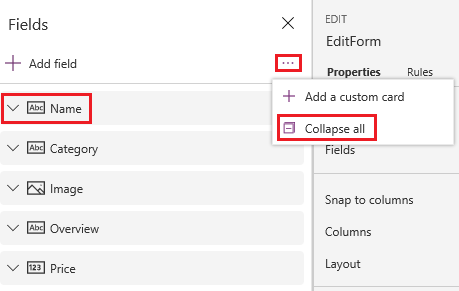
Το στοιχείο ελέγχου Φόρμα Edit αντικατοπτρίζει τις αλλαγές σας.
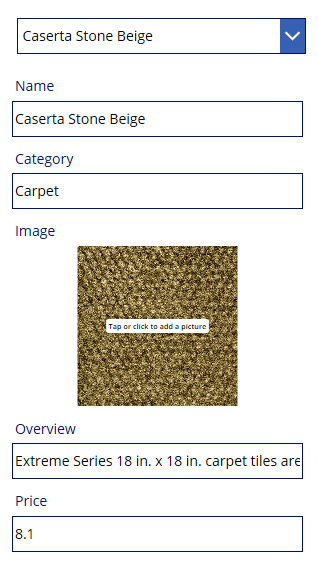
Ορισμός τύπου κάρτας για ένα πεδίο
Στο παράθυρο Fields, αναπτύξτε το πεδίο Price επιλέγοντας το κάτω βέλος.
Ανοίξτε τη λίστα Τύπος στοιχείου ελέγχου και, στη συνέχεια, επιλέξτε Επεξεργασία ρυθμιστικού.
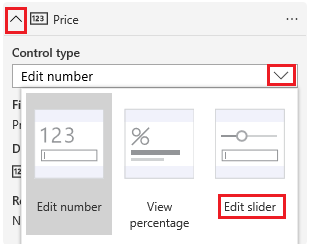
Στη φόρμα, το πεδίο Price εμφανίζει ένα στοιχείο ελέγχου Ρυθμιστικό αντί για ένα στοιχείο ελέγχου Είσοδος κειμένου.
(προαιρετικά) Ακολουθήστε την ίδια διεργασία για να αλλάξετε το στοιχείο ελέγχου για το πεδίο Overview σε ένα στοιχείο ελέγχου Edit multi-line text.
(Επεξεργασία φόρμας μόνο) Αποθήκευση αλλαγών
Μετονομάστε τη φόρμα EditForm.
Προσθέστε ένα στοιχείο ελέγχου Κουμπί και ορίστε την ιδιότητά του OnSelect σε αυτόν τον τύπο:
SubmitForm(EditForm)Πατήστε F5 για να ανοίξετε την προεπισκόπηση, να αλλάξετε το όνομα ενός προϊόντος και, στη συνέχεια, να επιλέξετε το κουμπί που δημιουργήσατε.
Η συνάρτηση SubmitForm αποθηκεύει τις αλλαγές σας στην προέλευση δεδομένων.
(προαιρετικά) Κλείστε την προεπισκόπηση πατώντας το πλήκτρο Esc (ή επιλέγοντας το εικονίδιο κλεισίματος στην επάνω δεξιά γωνία).
Επόμενα βήματα
Μάθετε περισσότερα σχετικά με την εργασία με φόρμες και τύπους.
Σημείωση
Μπορείτε να μας πείτε ποια γλώσσα προτιμάτε για την τεκμηρίωση; Πάρτε μέρος σε μια σύντομη έρευνα. (σημειώνεται ότι αυτή η έρευνα είναι στα Αγγλικά)
Η έρευνα θα διαρκέσει περίπου επτά λεπτά. Δεν συλλέγονται προσωπικά δεδομένα (δήλωση προστασίας προσωπικών δεδομένων).